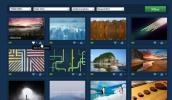So ändern Sie die Helligkeit für alle Anzeigen unter macOS
Ein MacBook oder ein beliebiger Mac-Typ kann mit einem externen / zusätzlichen Monitor verwendet werden. Sie müssen kein von Apple hergestelltes / zugelassenes Display verwenden, aber diese funktionieren am besten. Wenn Sie ein nicht von Apple zugelassenes Display haben, werden Sie feststellen, dass es funktioniert, nur nicht so gut wie ein internes Display. Wenn Sie es als sekundäre Anzeige verwenden, funktionieren weniger Funktionen. Ein typisches Beispiel; Helligkeit. Die Helligkeit ist eine Grundeinstellung, die Benutzer auf ihren Displays ändern. Einige passen es an die Tageszeit oder die Lichtmenge im Raum an. Es sind dedizierte Schlüssel aktiviert eine Apple-Tastatur zur Steuerung der Helligkeit funktionieren jedoch nicht auf externen Displays. So können Sie die Helligkeit externer Monitore unter macOS steuern und die dedizierten Helligkeitstasten auf einer Apple-Tastatur verwenden, um gleichzeitig die Helligkeit für alle angeschlossenen Displays zu ändern.
Helligkeit für Displays
Um die Helligkeit externer Monitore zu steuern, müssen Sie eine kostenlose App namens installieren MonitorControl. Laden Sie die App herunter und verschieben Sie es in den Anwendungsordner. Diese App funktioniert mit den Helligkeitstasten Ihrer Apple-Tastatur, benötigt dazu jedoch spezielle Funktionen Zugänglichkeitserlaubnis.
Sobald Sie die App-Berechtigung in den Systemeinstellungen erteilt haben, wird sie in der Menüleiste ausgeführt. Sie können auf das Menüleistensymbol der App klicken und mit dem Schieberegler die Helligkeit für den externen Monitor ändern. Um die Helligkeitstasten zu verwenden, stellen Sie sicher, dass die externe Anzeige aktiv ist, und tippen Sie dann auf die Helligkeitstasten, um die Helligkeit zu erhöhen oder zu verringern.

Um die Helligkeit für andere Anzeigen zu ändern, klicken Sie einfach auf die Anzeige, damit sie aktiv ist, und verwenden Sie die üblichen Helligkeitstasten. Sie sehen das Steuerelement für die MacOS-Anzeige auf dem Bildschirm.

Im Standardzustand können Sie mit der App die Helligkeit nicht für alle Anzeigen gleichzeitig ändern. Stattdessen müssen Sie manuell auf das Display umschalten, für das Sie die Helligkeit ändern möchten. Um dies zu beheben, öffnen Sie die Einstellungen der App und wechseln Sie zur Registerkarte "Anzeige". Aktivieren Sie die Option "Helligkeit / Lautstärke für alle Bildschirme ändern". Wenn Sie das nächste Mal auf die Helligkeitstasten auf Ihrer Tastatur tippen, ändert sich die Helligkeit für alle Ihre Anzeigen gleichzeitig. Wir sollten Sie warnen, dass die Helligkeit des internen Displays eines Mac auf Null gesetzt werden kann, wenn es so aussieht, als wäre der Bildschirm ausgeschaltet. Dies ist bei anderen Displays normalerweise nicht der Fall. Achten Sie daher darauf, wie niedrig die Helligkeit eingestellt ist.

MonitorControl dient nicht nur der Helligkeit. Wenn Ihr Monitor über einen integrierten Audioausgang verfügt und der Anschluss, an den er angeschlossen ist, es macOS ermöglicht, Audio an ihn zu senden, können Sie dies tun Verwenden Sie die Lautstärketasten auf der Tastatur, um die Lautstärke sowohl für die internen Lautsprecher als auch für die des Monitors zu steuern Sprecher.
Suche
Kürzliche Posts
Speichern Sie hochwertige Hintergrundbilder in Dropbox mit Desktoppr
Hintergrundbilder sind das beste Beispiel für die Anpassung von Des...
Fügen Sie dem Kalender bevorstehende Facebook-Ereignisse und Geburtstage hinzu
Wenn Sie Ihr Facebook-Konto mit Ihrem Mac unter OS X 10.8.2, Mounta...
Hinzufügen von Ereignissen zum OS X-Kalender direkt aus dem Gespräch in der Nachrichten-App
OS X ist ein sehr intelligentes Betriebssystem, und Sie werden es n...